当我们安装主题和插件时,都会向…
投资组合网站是展示所需内容的理想平台。可能是您要出售的产品,您完成的项目,获得的奖项,激发灵感的照片或您引以为傲的艺术品。作品集网站将向目标受众推销您的产品,服务和技能。此外,它对生成潜在客户很有帮助。如果您是一位富有创造力的专业人员(网页设计师,艺术家,画家,作家,图形插画家),那么设计良好的网站对于吸引客户和发展您的业务尤为重要。
在本文中,我们将逐步介绍使用Total主题使用WordPress构建投资组合网站的步骤。首先,您应该知道Total主题包括用于投资组合的内置自定义帖子类型。因此,创建投资组合和添加投资组合项目更加容易。而且,如果您知道如何处理标准职位,那么为您创建投资组合将变得更加简单。
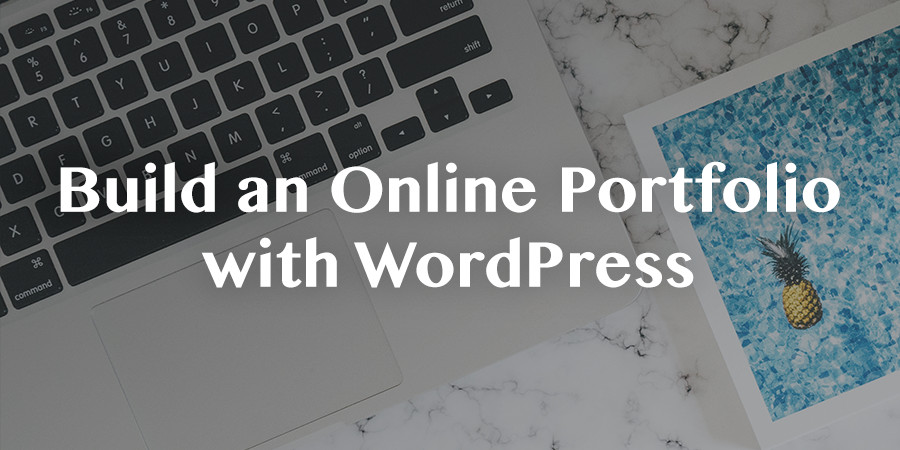
让我们开始吧!
步骤1:选择一个虚拟主机
在托管方面,有很多托管选项可以适合每个口袋。但是,如果您不愿意选择一个,请查看WPExplorer建议的WordPress托管解决方案。
如果您刚刚入门,Bluehost是一个不错的选择,因为它以低廉的价格提供了大量资源-使用我们的链接时,价格甚至更低。您可以在第一年以2.95美元的价格购买Bluehost!
但是,如果您希望轻松使用托管,Flywheel和WP Engine是周围管理最好的两个WordPress托管公司。两者都以合理的价格提供了出色的功能,而且最好的是您无需考虑服务器,因为它们可以为您处理所有事情。
步骤2:选择一个域名
使用主机注册服务器空间时,需要方便使用域名。您的域名对于您的网站是唯一的,您可以从诸如NameCheap和GoDaddy之类的注册商那里获得这些名称。仔细选择一个名称,因为以后更改它会很麻烦。
步骤3:安装WordPress
安装WordPress很容易!使用托管主机时,已经为您设置了WordPress安装。如果您选择Bluehost,则只需遵循一键式安装过程,几分钟后就应该准备好WordPress。
当您到达登录屏幕时,输入在安装WordPress时创建的用户名和密码,然后进入您的网站。到达那里后,您可以开始创建实际的投资组合网站。
步骤4:选择并激活主题
这一步对我们来说很容易,因为我们将选择Total。我们认为,这是您可以为任何项目选择的最佳主题之一,因为该主题具有大量功能和选项,可用于企业,慈善机构,投资组合等。借助简单的演示导入,您只需单击几下,便可以使用Total创建漂亮的投资组合网站,如下所示:
安装Total主题后,通过单击“ 外观”>“主题”>“添加新内容”,从仪表板中激活它。
在此阶段,您可以选择–您只需使用演示导入器从Total导入任何演示网站即可。 道达尔拥有40多个预建网站,包括投资组合演示。您可以选择任何演示,将其导入并向其中添加自己的内容。
只需选择所需的演示,然后按照屏幕上的提示进行安装,然后激活所有必需的插件并导入示例内容(帖子,帖子类型,小部件,菜单等)。
步骤5:创建和编辑投资组合项目并创建投资组合项目列表
当然,您不必导入演示就可以开始,您可以始终从头开始构建自己的网站。使用Total主题时,很容易创建自己的投资组合。
但是在创建投资组合页面之前,我们需要创建将进入该投资组合的项目。使用总计,您有两个选择来创建投资组合项目。
选项1:按原样使用Total的投资组合自定义帖子类型
您的第一个选择是使用投资组合帖子类型,就像创建投资组合一样。在WordPress控制台中,点击Portfolio> Add New。
添加您的投资组合项目标题,标签,类别和任何文本内容。共支持多种内容类型-增加一个特色图片,如果你想显示单个图像,多个图像添加到图片廊部分可以创建一个滑块,或者添加一个链接在音频或视频文件,投资组合项目部分。但是在所有这些情况下,您可能还希望在“主要”设置(左侧,右侧或无侧边栏)下选择页面布局,并为您的帖子设置一个特色图片,以用于投资组合网格,轮播和相关帖子。完成后,保存帖子。
下一步是转到外观>自定义>投资组合,以自定义投资组合存档页面(主要,标签和类别)以及单个投资组合项目页面。在这里,您可以选择侧边栏布局,相关帖子计数并启用各种页面元素,然后将其拖放到所需的顺序中。
而已!只需添加更多项目即可填写您的投资组合。
选项2:使用Visual Composer构建自己的投资组合模板
如果您想更多地动手,可以使用Total的功能和Visual Composer页面构建器成为自己的设计师。Visual Composer是一个可视页面构建器,可以帮助您使用拖放方法创建漂亮的布局。作为用户,这意味着您不必知道任何编码,并且可以真正享受Web的构建过程。道达尔(Total)免费提供该插件,激活主题后,您应该会看到一个提示,要求在网站上安装插件。只记得还要激活它。
从仪表板访问Visual Composer设置以设置插件。单击“ Visual Composer”>“角色管理器”,然后调整设置。最重要的是,为您要使用的帖子类型启用作曲家。默认情况下,仅在页面上启用Visual Composer。也可以对Portfolio帖子类型启用它,以便您能够在Visual Composer的帮助下构建Portfolio项目。
就像最后一个选项一样,您需要通过单击Portfolio> Add New来创建一个新帖子。给您的帖子起个名字,选择类别或标签,在“主要设置”部分下选择侧边栏布局,然后设置特色图片。保存您的帖子草稿。现在您可以开始构建了!
您可以选择使用Visual Composer开始的前端(可视)或后端(块)编辑器来编辑投资组合项目。我们更喜欢前端编辑器,因为您可以看到页面元素,自定义颜色,填充/边距等。但是,无论您选择使用哪种方法,只需选择Visual Composer的“ 添加元素”按钮即可上手。
您将在elements库中看到所有可用的元素。除标准的Visual Composer元素外,Total在库中还有许多经过特殊设计的元素。您可以看到上面的快照使用了 图像滑块 和 文本框 来创建项目组合项目。但是,您几乎可以使用该库中的任何其他元素。
完成编辑后,保存投资组合帖子,然后点击发布。如果要创建许多类似的项目,甚至可以保存模板以供重复使用。要将布局另存为模板,请返回到后端编辑器。
单击Templatera按钮(它看起来像一个灰色的布局图标)。
然后为您的模板命名并保存。要在新帖子上使用模板,只需单击Templatera图标以插入您保存的布局。或者,您可以将模板设置为给定帖子类型中所有新帖子的默认模板。
为此,请导航至“ Visual Composer”>“常规设置”,然后为每种帖子类型设置首选模板。如果您打算在项目组合,人员等中添加很多项目,这将为您真正节省一些时间,因为所有标准页面元素都将自动为您插入并设置格式。
步骤6:创建投资组合页面
现在我们有了要显示在投资组合中的投资组合项目列表,是时候创建包含这些投资组合项目的页面了。以通常使用WordPress的方式创建一个页面。转到页面>添加新内容。为新页面添加标题并保存。
接下来,单击要使用的Visual Composer选项–您将再次选择使用前端编辑器或后端编辑器。这将打开实时拖放编辑器。单击蓝色的“ 添加元素”按钮。我们将使用Portfolio Grid元素来构建我们的Portfolio页面。选择投资组合网格。如果您要在投资组合页面上使用轮播,请选择投资组合轮播元素。
您可以调整“投资组合网格”元素中的设置,以微调“投资组合”页面的显示方式。您可以选择图像的大小,添加边框,为其命名,指定类别,选择每页的顺序,列和帖子,启用分页,选择网格样式,添加摘录等等。 填写文本编辑器下方的设置选项后,保存 “投资组合”页面。
即使进行更改,也可以查看更改。将更改保存到“投资组合网格”元素后,这就是我的投资组合页面在前端的外观。
步骤7:自定义投资组合
您可以使用实时WordPress自定义程序中的设置来设置面包屑,档案布局,单帖子样式,图像裁剪等选项。
如果要更改管理图标,请使用“ 投资组合帖子类型编辑器”更改帖子类型名称,子句和分类。
步骤8:将投资组合添加到菜单
在投资组合网站上,将投资组合页面显示在主菜单中是有意义的,以便访问者可以直接访问“投资组合”并查看投资组合页面。要添加新的投资组合页面,请转到外观>菜单,选择投资组合页面,然后单击添加到菜单。
现在,投资组合将显示为主页(以及启用了主菜单的任何其他页面)上易于访问的菜单项。
如果您希望您的投资组合页面成为主页,只需导航至设置>阅读, 将首页显示设置为静态页面,然后选择投资组合即可。十分简单!
整理起来
在网站的“投资组合”部分到位之后,您可能想要继续并将更多页面添加到您的网站。考虑一下 联系页面,关于或服务,它们非常有用,并且是投资组合网站的必要组成部分。创建任意数量的页面,记住要在菜单中包含重要页面,才能拥有完整的投资组合网站。

微信扫描二维码联系我们!
我们在微信上24小时期待你的声音
提供外贸路由器设备产品,轻松翻墙,解答:WP主题推荐,WP网站建设,Google SEO,百度SEO,专业服务器环境搭建等!
需要提供WordPress主题/插件的汉化服务可以随时联系我们!另外成品WordPress网站以及半成品WordPress网站建设,海外Google SEO优化托管服务,百度SEO优化托管服务,Centos/Debian服务器WP专用环境搭建,WP缓存服务器搭建,我们都是你的首选,拥有多年WP开源程序服务经验,我们一直在坚持客户体验,没有最好,只有更好!


